Содержание
- Что такое содержание курсовой работы и что в него входит
- Нумеруется ли содержание
- Правила оформления содержания по ГОСТу
- Пример как должно выглядеть оглавление
- Как сделать содержание в Ворде
- Как указать страницы в содержании в Ворде
- Как выровнять нумерацию содержания в Ворде
- Как сделать содержание таблицей в Ворде
Что такое содержание курсовой работы и что в него входит
Содержание курсовой работы – это структурированный список всех разделов, подразделов и других компонентов работы с указанием страниц, на которых они начинаются. Оно помогает читателю быстро найти интересующие его разделы и создать представление о структуре и логике изложения материала.
В содержание обычно входят:
- Введение Основные главы и разделы
- Подразделы (если они есть)
- Заключение
- Список литературы
- Приложения (если есть)
Нумеруется ли содержание
Содержание нумеруется так же, как и остальные страницы курсовой работы. Однако само содержание в перечне обычно не имеет номера страницы. Нумерация начинается с первой страницы введения или другой первой главы.
Правила оформления содержания по ГОСТу
При оформлении содержания курсовой работы по ГОСТу следует учитывать несколько важных аспектов:
- Шрифт и размер: cтандартный шрифт – Times New Roman, размер – 14 пунктов.
- Интервалы: межстрочный интервал – полуторный.
- Отступы: отступы перед заголовками – 1,25 см.
- Выравнивание: текст содержания выравнивается по левому краю, а номера страниц – по правому.
- Нумерация: используются арабские цифры без дополнительных знаков (точек, тире).
- Заголовки: заголовки разделов пишутся прописными буквами, подразделов – строчными, с первой прописной.
- Структура: каждая новая глава начинается с нового листа.
Как сделать содержание в Ворде
Создание содержания в Microsoft Word – задача, требующая точного выполнения ряда шагов. В этом разделе описан пошаговый процесс создания содержания в Ворде:
- Используйте стили заголовков: перед созданием содержания, примените стили заголовков ко всем разделам и подразделам вашей курсовой работы. Это позволит Word автоматически распознать структуру документа.
- Выделите заголовок раздела.
- Перейдите на вкладку «Главная».
- В группе «Стили» выберите «Заголовок 1» для главных разделов, «Заголовок 2» для подразделов и т.д.
- Вставка содержания:
- Поставьте курсор на место, где должно быть содержание (обычно это в начале работы после титульного листа).
- Перейдите на вкладку «Ссылки».
- Нажмите «Оглавление».
- Выберите стиль оглавления из предложенных вариантов.
- Обновление содержания: если в процессе работы вы добавили или изменили разделы, обновите содержание.
- Перейдите на вкладку «Ссылки».
- Нажмите «Обновить оглавление».
- Выберите «Обновить целиком» или «Обновить только номера страниц».
Как указать страницы в содержании в Ворде
Чтобы указать страницы в содержании, необходимо воспользоваться встроенными инструментами Word, которые автоматически определяют номера страниц:
- Создайте содержание: следуйте инструкциям из предыдущего раздела по созданию содержания.
- Автоматическое обновление страниц: после добавления или изменения текста в документе, страницы автоматически пересчитываются. Обновите содержание, чтобы страницы соответствовали новому расположению разделов.
Как выровнять нумерацию содержания в Ворде
Выровнять нумерацию содержания в Ворде можно с помощью настройки табуляции и стилей оглавления:
- Настройка табуляции:
- Выделите содержание.
- Перейдите на вкладку «Главная».
- В группе «Абзац» нажмите на маленькую стрелочку в правом нижнем углу для открытия диалогового окна «Абзац».
- Нажмите «Табуляция».
- Установите позицию табуляции (обычно 15 см для формата A4).
- Выберите «Выравнивание по правому краю» и «Заполнитель» (например, точки).
- Изменение стиля оглавления:
- Перейдите на вкладку «Ссылки».
- Нажмите «Оглавление» и выберите «Пользовательское оглавление».
- В открывшемся окне нажмите «Изменить».
- Выберите «Уровень 1» и нажмите «Изменить».
- Настройте параметры так, чтобы нумерация была выровнена по правому краю.
- Повторите для других уровней (Уровень 2, Уровень 3 и т.д.).
Как сделать содержание таблицей в Ворде
Создание содержания в виде таблицы может быть полезным для более строгого и визуально приятного выравнивания элементов. Вот как это сделать:
- Вставка таблицы:
- Перейдите на вкладку «Вставка».
- Нажмите «Таблица» и выберите нужное количество строк и столбцов (обычно два столбца: для названий разделов и номеров страниц).
- Заполнение таблицы:
- В первый столбец введите названия разделов и подразделов.
- Во второй столбец введите номера страниц.
- Форматирование таблицы:
- Перейдите на вкладку «Макет».
- В группе «Выравнивание» выберите нужное выравнивание для текста в ячейках (обычно по левому краю для названий разделов и по правому краю для номеров страниц).
- Убрать границы таблицы (по желанию):
- Выделите таблицу.
- Перейдите на вкладку «Дизайн».
- В группе «Границы» выберите «Нет границ».
Заключение
Оформление содержания курсовой работы по ГОСТу – это важный этап, который требует внимания к деталям. Правильное использование стилей и инструментов Word позволяет создать четкую и структурированную работу, соответствующую всем требованиям. Следуя описанным инструкциям, вы сможете создать содержание, которое будет легко читаемым и профессионально оформленным.

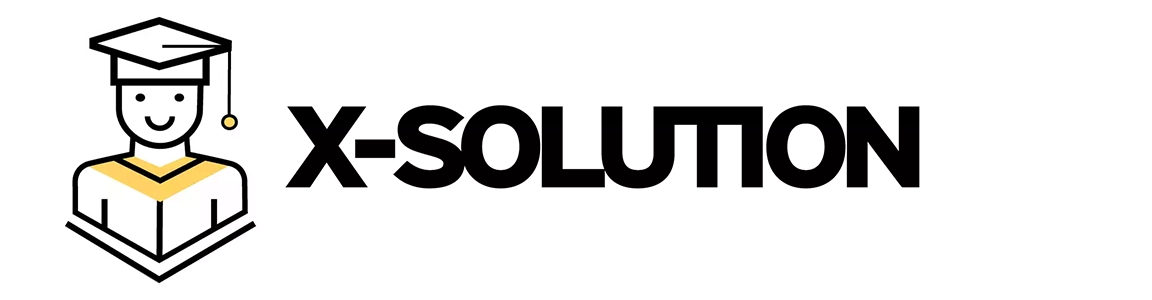
 Вход для клиентов
Вход для клиентов